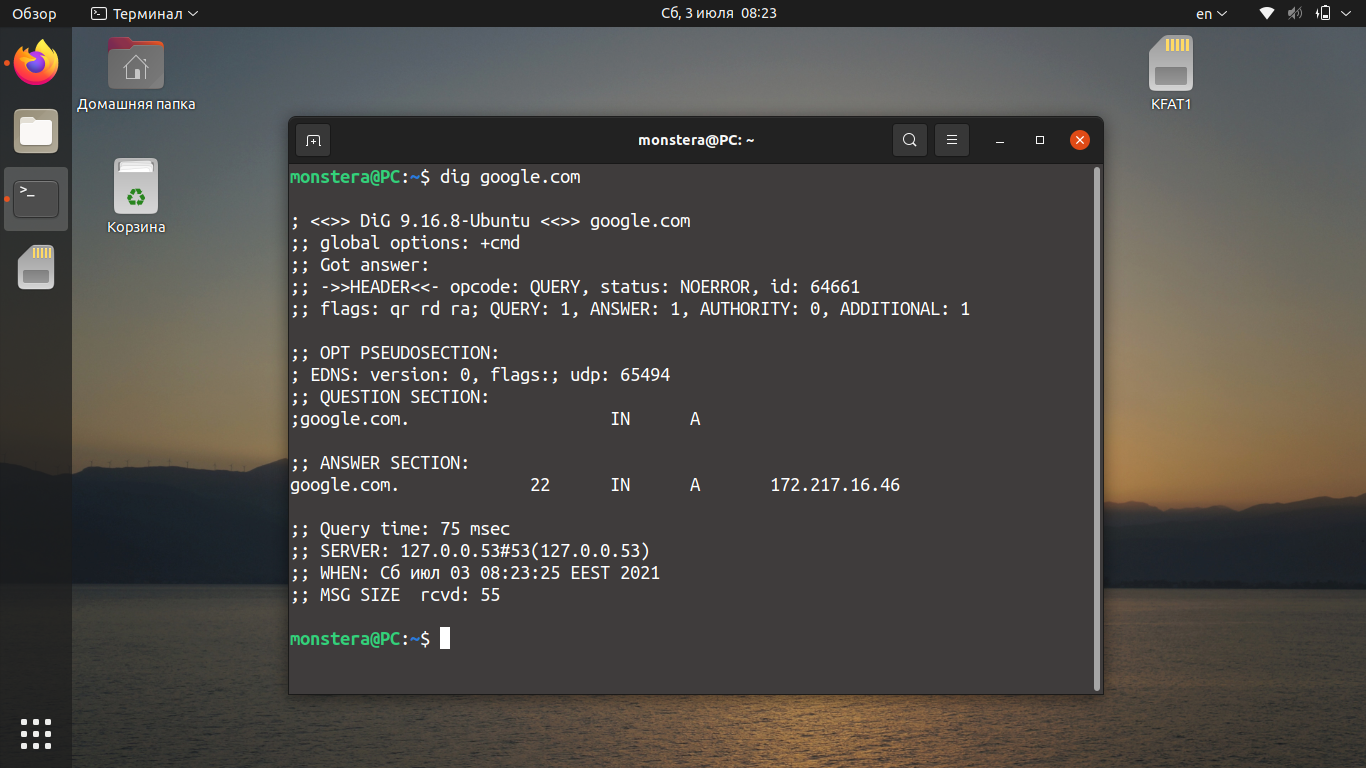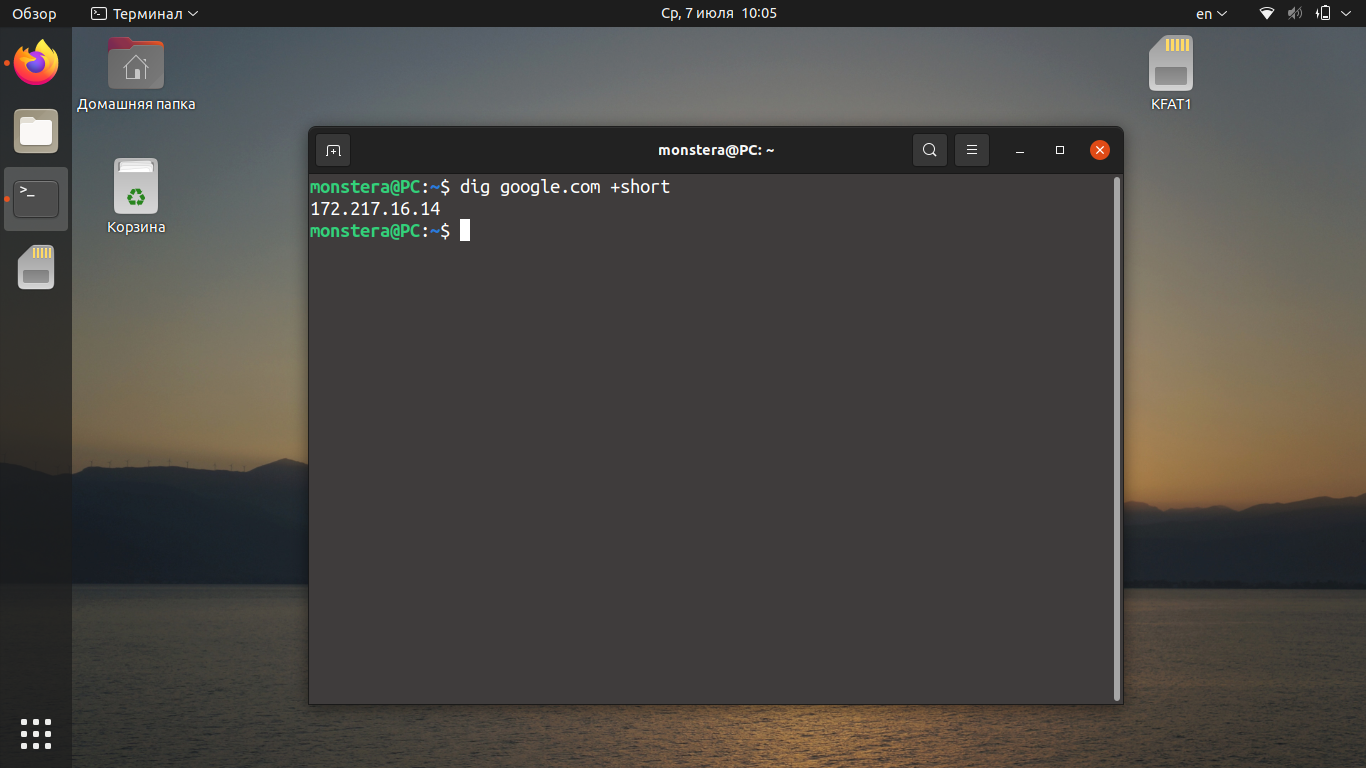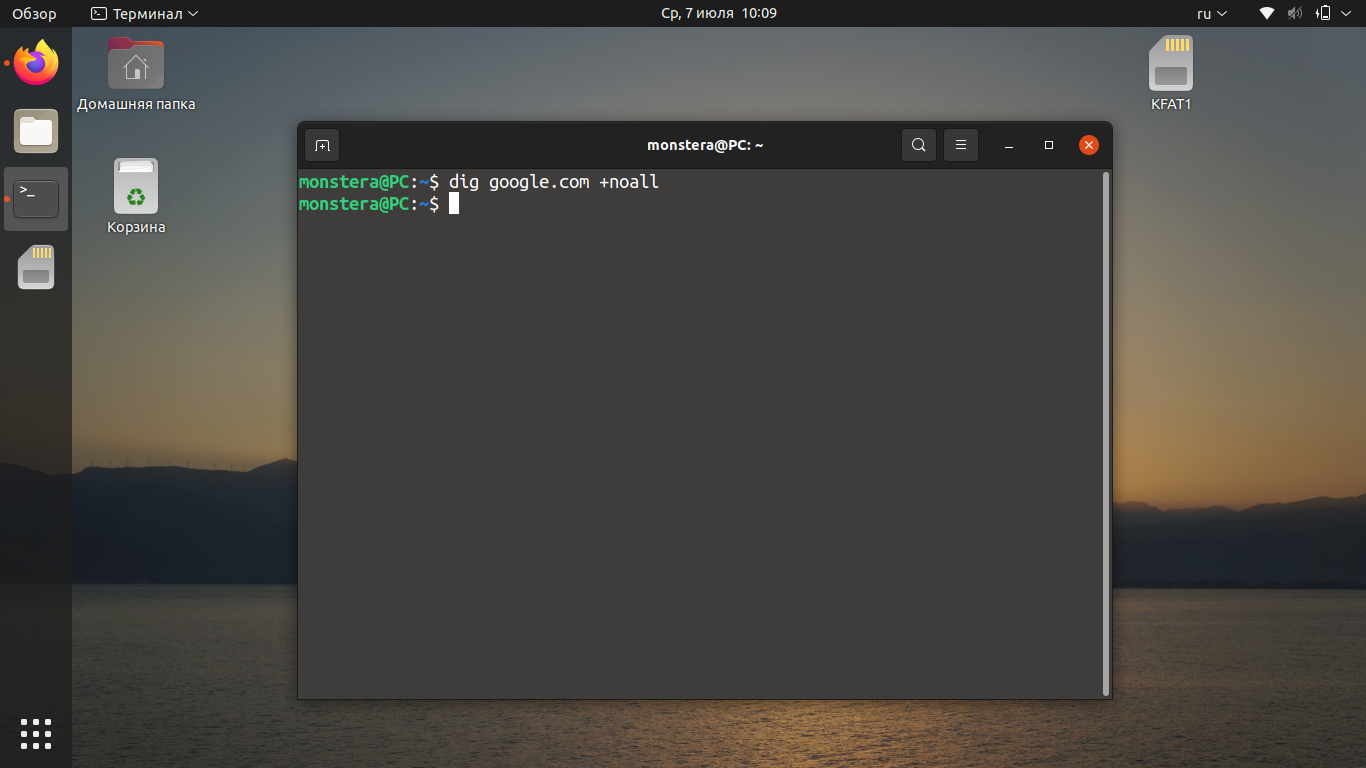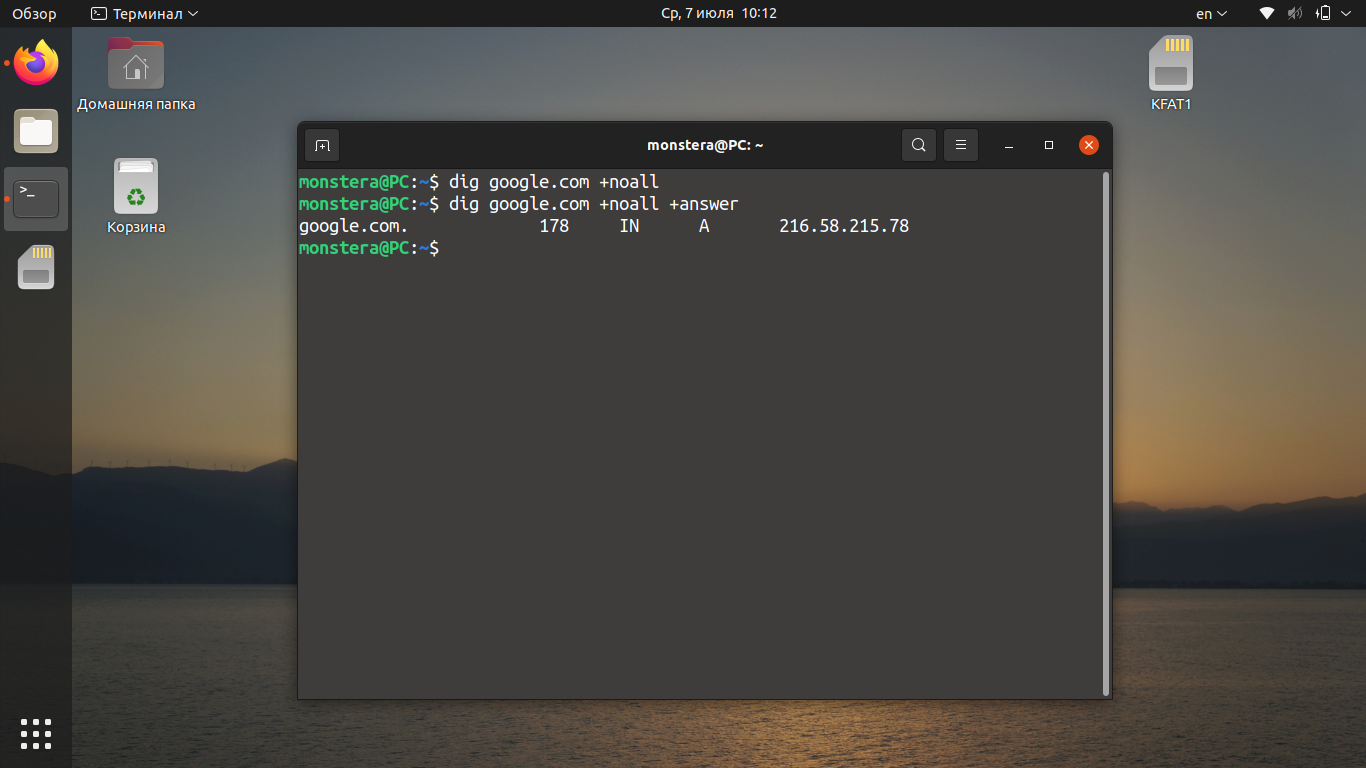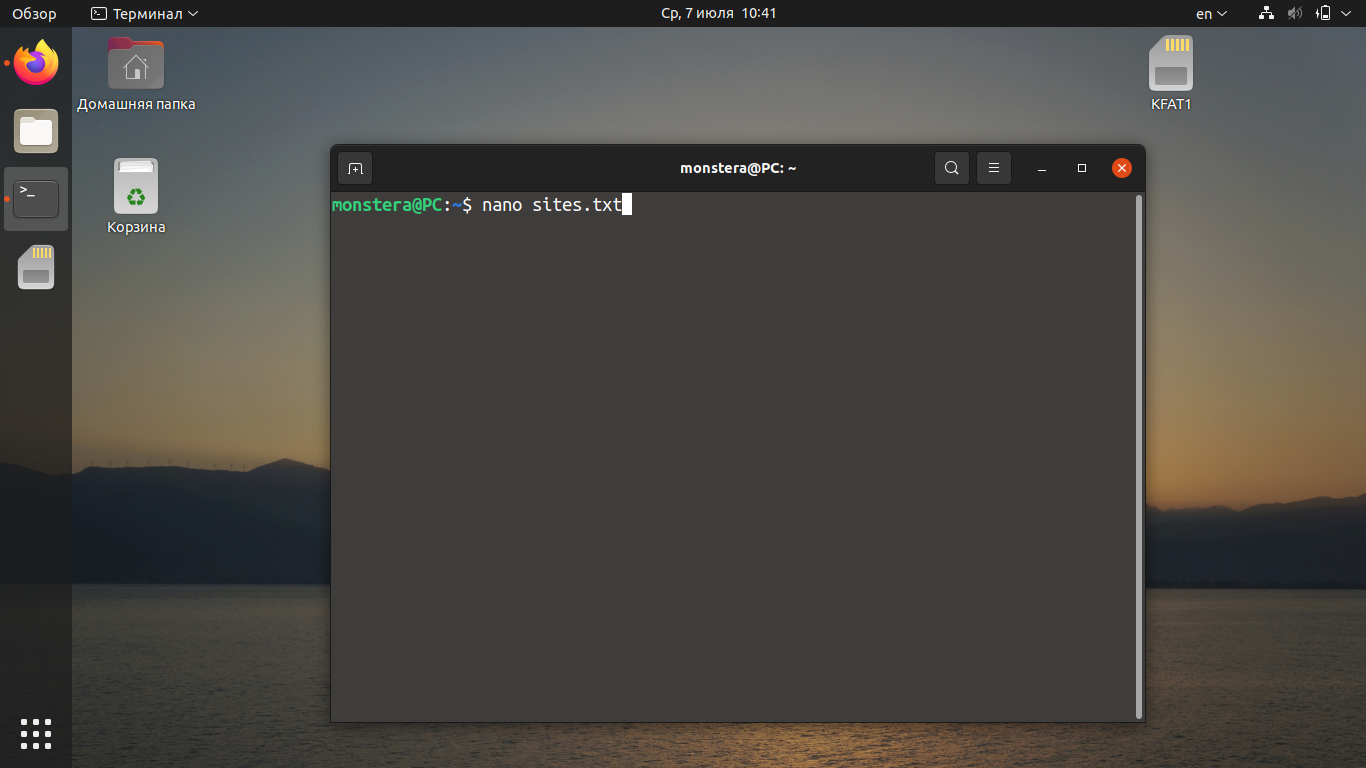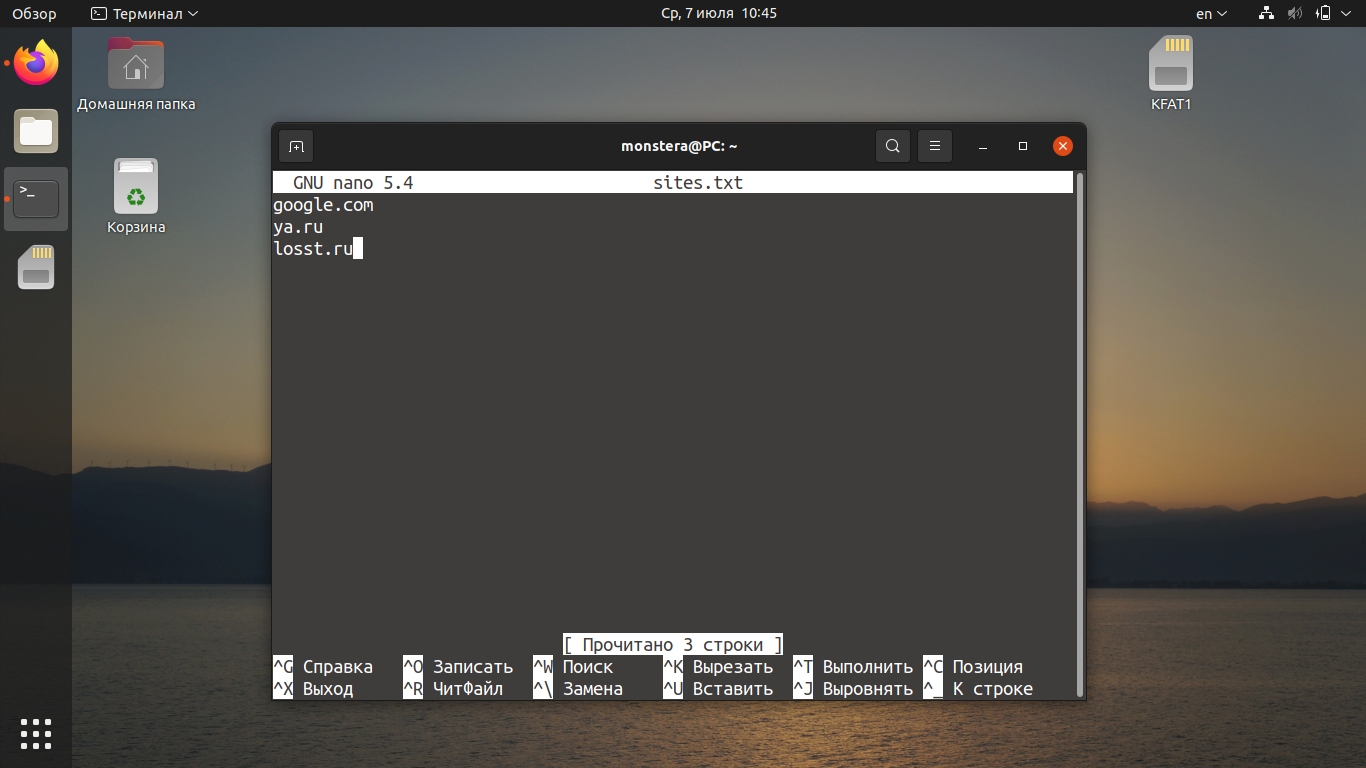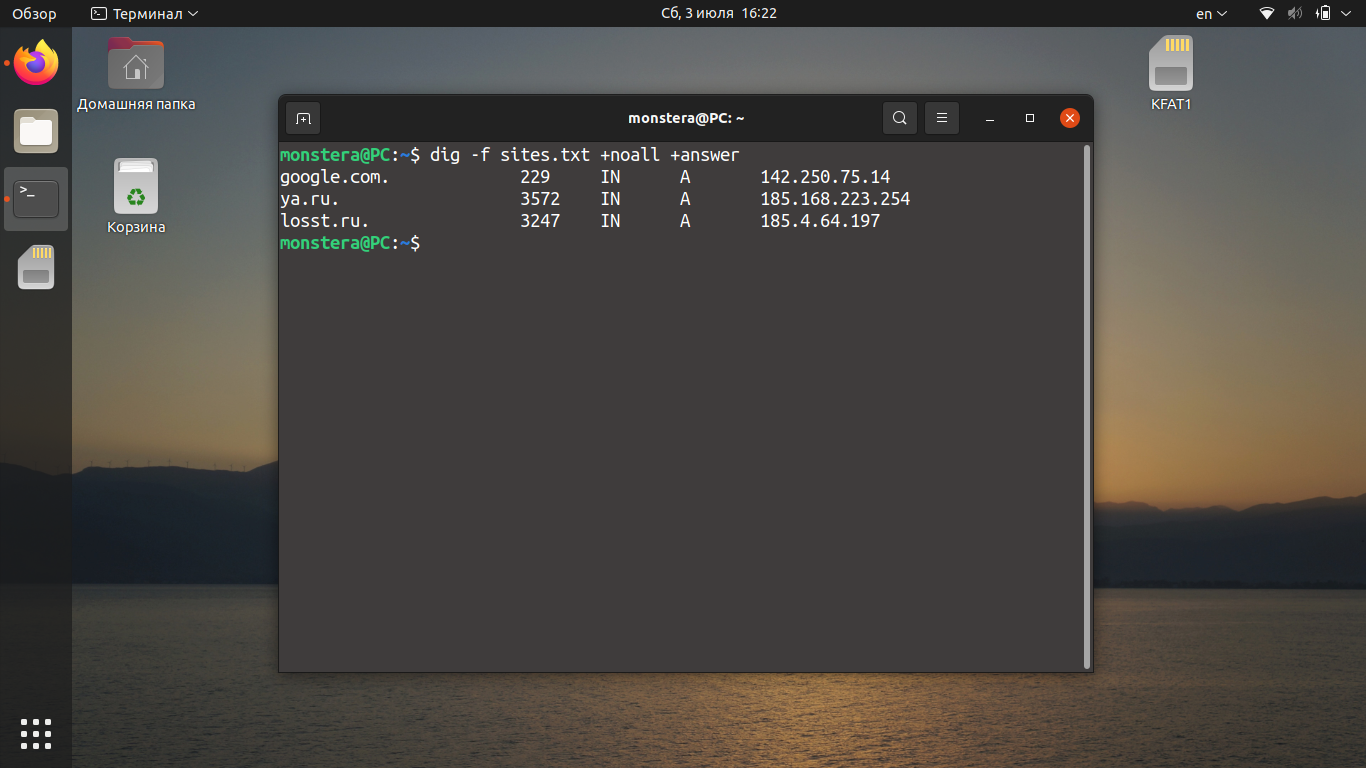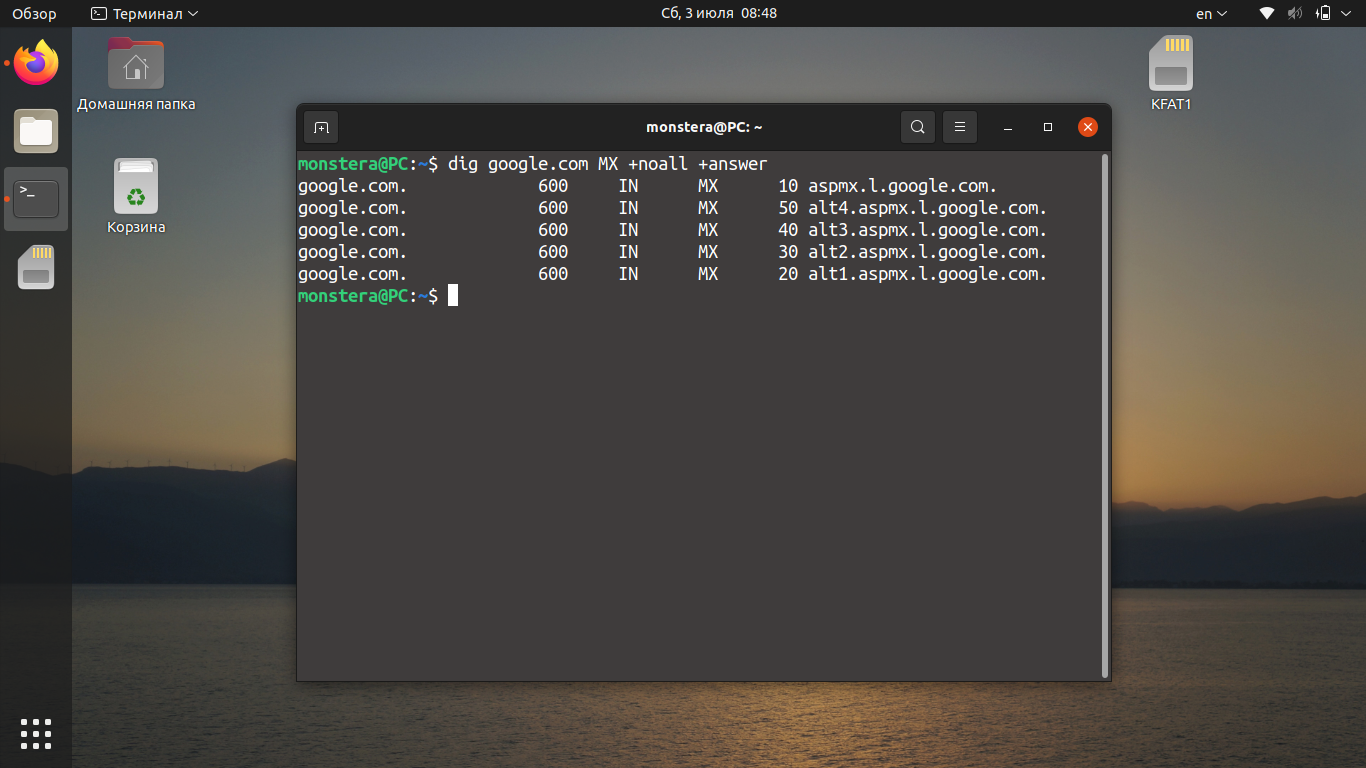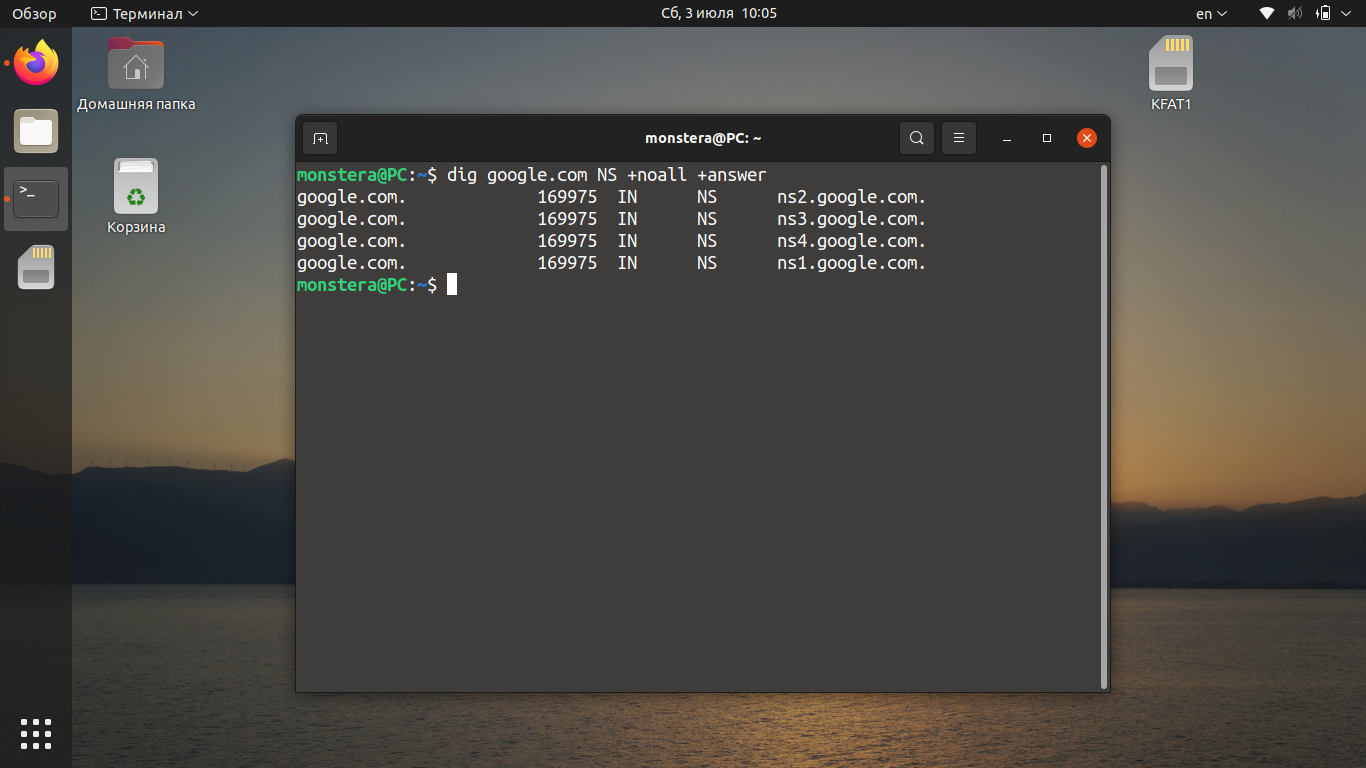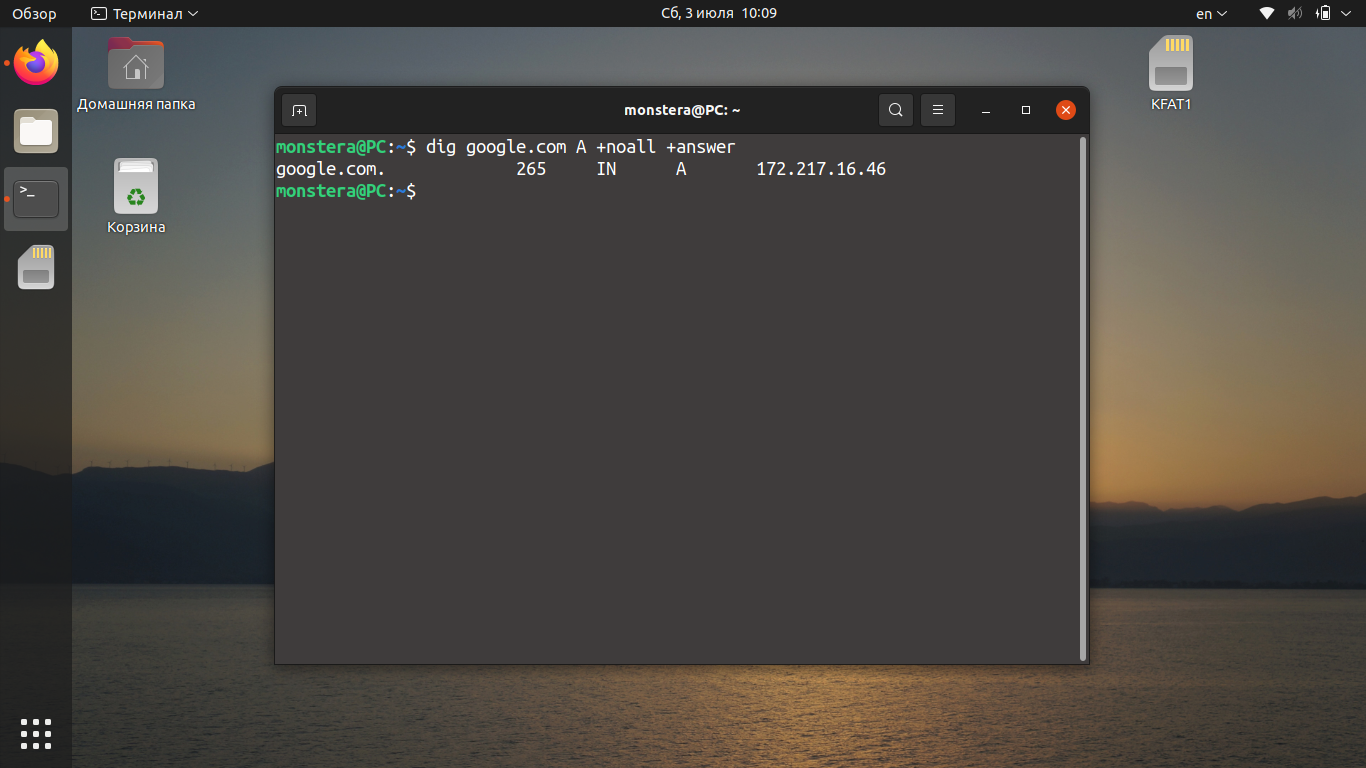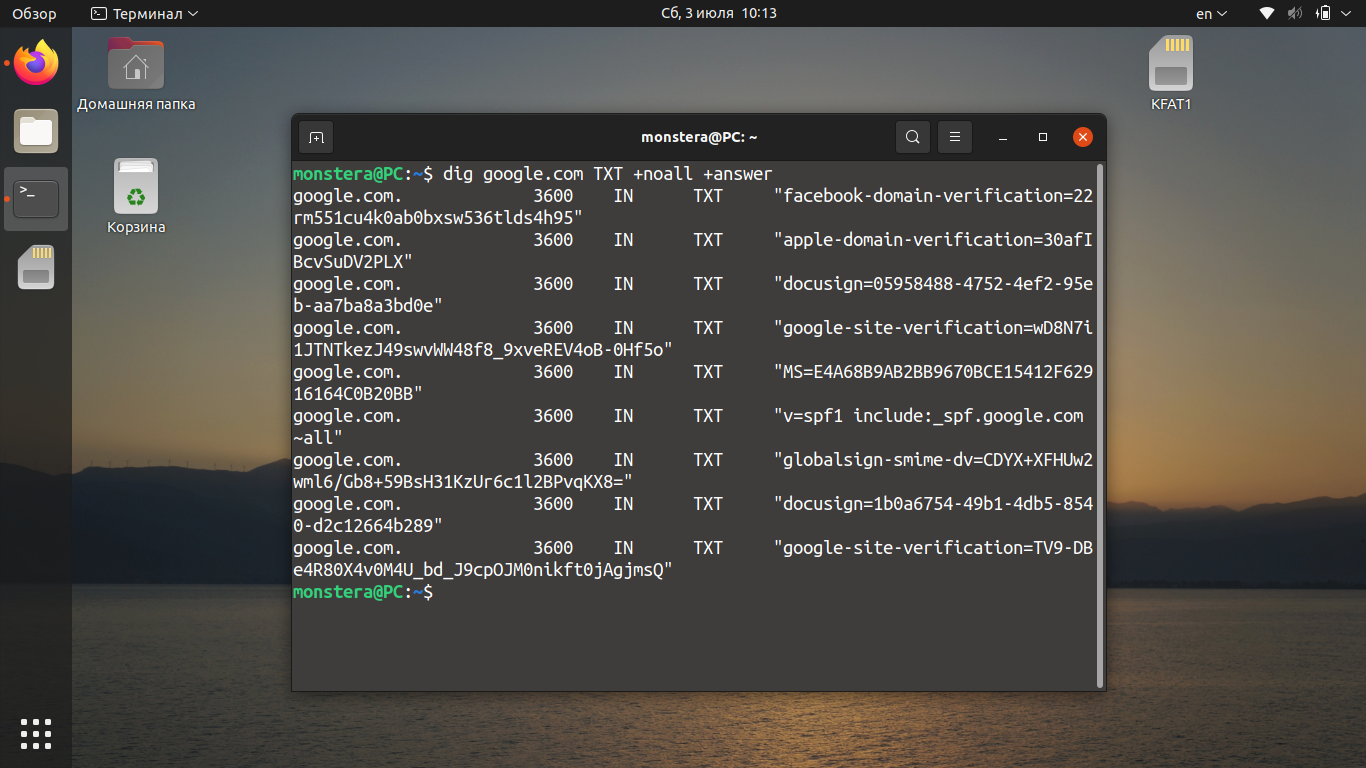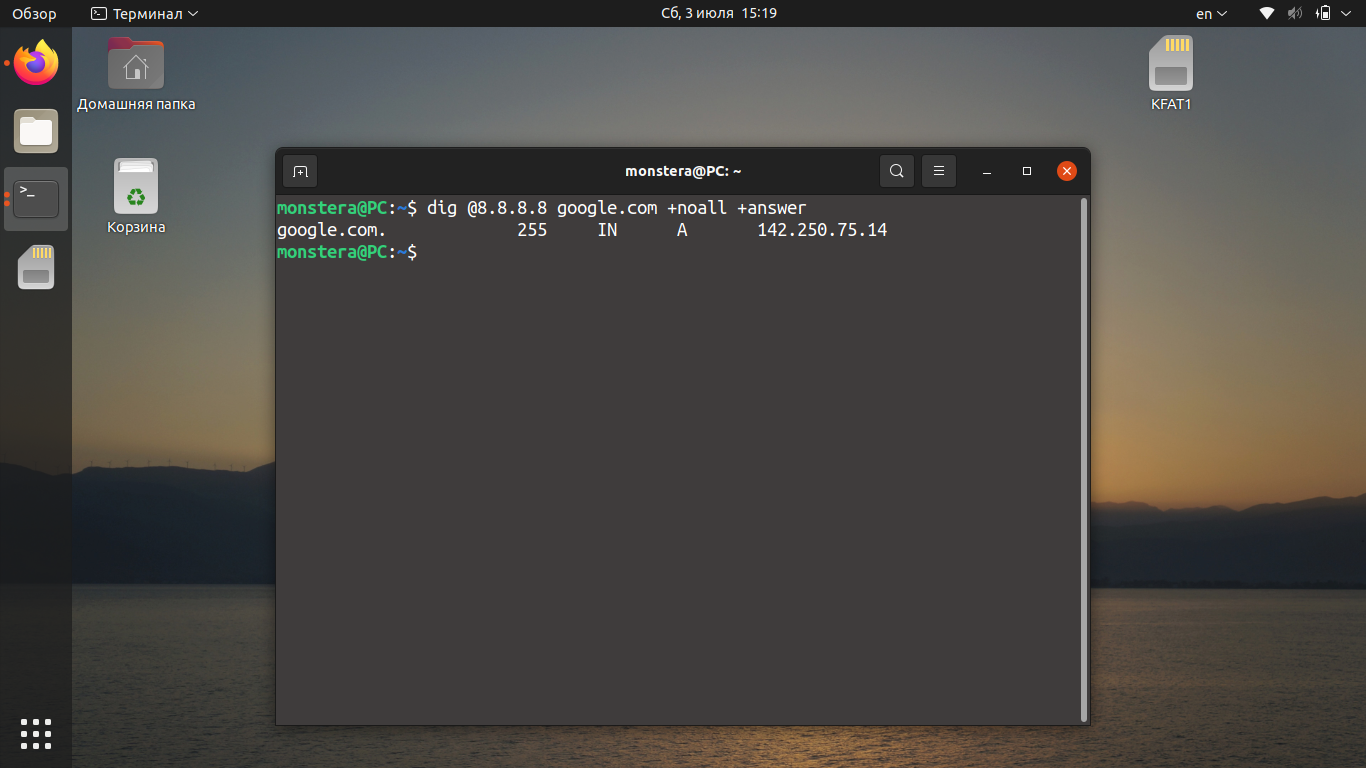- 3 Ways to check DNS records from Linux terminal
- What’s Domain Name System (DNS)?
- 1) How to verify a domain’s DNS records using the dig command
- 2) Checking DNS records of a domain using nslookup command
- 3) How to check DNS records of a domain using host command
- Closing Notes
- Команда dig в Linux
- Синтаксис команды dig
- Опции и флаги dig
- Примеры использования dig
- 1. Получение информации о домене
- 2. Получение определённой записи
- 3. Использование определённого DNS-сервера
- 4. Получение домена по IP
- Выводы
- 10 примеров использования команды dig для просмотра параметров DNS (DNS Lookup) в Linux
3 Ways to check DNS records from Linux terminal
There are many third party websites that can verify a domain’s DNS records.
It can also be done from Linux terminal. Why not try yourself, instead of using 3rd party sites?
NIX users spend more time on terminal and looking for a viable option from the terminal for any purpose.
This will be useful not only for me, but also for others looking for a way to do their daily activities at the terminal.
Domain DNS information can be verified from the Linux terminal using the following three commands.
- host Command
- dig Command
- nslookup Command
Use one of the below command to verify domain owner information from the Linux terminal.
What’s Domain Name System (DNS)?
DNS stands for Domain Name System or Domain Name Servers which translates Internet domain and host names to IP addresses and vice versa.
DNS is a hierarchical decentralized naming system for computers, services, or other resources connected to the Internet or a private network.
It’s basically a set of mapping files that tell the DNS server which IP address each domain or host is associated with, and how to handle requests sent to each domain.
It stores various information about a domain & host such as A, AAAA, CNAME, MX, PTR, NS, SOA, SRV, TXT, and NAPTR.
A Record : A record stands for Address record. The ‘A’ record specifies the IP address (IPv4) of a host. Whenever DNS server get a query to resolve domain-name, it will refer the A record to answer the IP address.
AAA Record : The ‘AAA’ record specifies the IP address (IPv6) of a host.
NS Record : NS Record stands for Name Server record. NS Records maps a domain name to a list of authoritative DNS servers.
MX Record : MX Record stands for mail exchange record. MX Records maps a domain name to a list of mail exchange servers.
PTR Record : PTR record stands for Reverse lookup record or Pointer record. A PTR record maps the IP address to a specific host.
CNAME Record : CNAME Record stands for Canonical Name. CNAME record is used to create aliases that point to other names such as WWW, FTP, MAIL & subdomains to a domain name. Example : a CNAME record can associate the subdomain www.2daygeek.com with 2daygeek.com
SOA Record : SOA record stands for Start of Authority records. SOA records contain information about a DNS zone such as Primary nameserver, Hostmaster E-mail address, zone file seriel number, zone transfer interval and zone expiry details.
TXT Record : TXT Record stands for text record. A TXT record is a type of DNS record that provides text information to sources outside your domain. The text can be either human-or machine-readable and can be used for a variety of purposes.
SPF Record : SPF Record stands for Sender Policy Framework. SPF is an extension to the SMTP mail protocol which is used for e-mail authentication.
SPF record is used to verify whether the message came from an authorized mail server or not. SPF is designed to detect SPAM & PHISHING mail sender’s IP address which was included in the e-mail headers.
DKIM Record : DKIM record stands for Domain Keys Identified Mail. DKIM is an email validation system designed to detect email spoofing by providing encryption authentication to receiving mail exchangers.
It will check whether the incoming mail domain is authorized by the domain’s administrators and that the email (including attachments) has not been modified during transport.
A digital signature included with the message can be validated by the recipient using the signer’s public key published in the DNS.
1) How to verify a domain’s DNS records using the dig command
dig command stands for “domain information groper”. It is a flexible tool for interrogating DNS name servers. It performs DNS lookup and displays the answers that are returned from the name server(s) that were queried.
Most DNS administrators use dig to troubleshoot DNS problems because of its flexibility, ease of use and clarity of output. Other lookup tools tend to have less functionality than dig.
2) Checking DNS records of a domain using nslookup command
nslookup command is a program to query Internet domain name servers. Nslookup has two modes interactive and non-interactive.
Interactive mode allows the user to query name servers for information about various hosts and domains or to print a list of hosts in a domain.
Non-interactive mode is used to print just the name and requested information for a host or domain. It’s a network administration tool which will help them to check and troubleshoot DNS related issues.
3) How to check DNS records of a domain using host command
host command is a simple utility for performing DNS lookup. It is normally used to convert names to IP addresses and vice versa. When no arguments or options are given, host prints a short summary of its command line arguments and options as shown below:
Closing Notes
We have shown you three commands to find DNS records of a domain in Linux.
If you have any questions or feedback, feel free to comment below.
Источник
Команда dig в Linux
Команда dig (domain information groper) — многофункциональный инструмент для опроса DNS-серверов. Она позволяет получить больше информации о конкретном домене, для того чтобы, например, узнать используемые им IP-адреса.
Этот инструмент может оказаться полезным сетевым администраторам для выявления неисправностей DNS. Аналоги чаще всего предлагают меньше функций и возможностей, чем может предоставить утилита командной строки dig. В этой статье мы рассмотрим что из себя представляет команда dig Linux, а также как ею пользоваться.
Синтаксис команды dig
Использовать команду dig несложно. Достаточно ввести название сервера, имя домена и передать команде подходящие опции:
$ dig @сервер доменное.имя тип записи флаги
- @cервер — IP-адрес или доменное имя DNS-сервера (если не указано, dig будет обращаться к DNS-серверу, используемому по умолчанию);
- доменное.имя — доменное имя интернет-ресурса, о котором необходимо получить информацию;
- тип записи — позволяет указать, для какого типа записи необходим вывод, например A, NS, MX или TXT;
- флаги — с помощью флагов утилите dig отдаются дополнительные команды; оговаривается, каким должен быть вывод команды (что в нём должно быть, а чего нет).
Опции и флаги dig
Во время работы утилиты dig могут использоваться следующие флаги:
- +[no]all — отображает или скрывает все установленные по умолчанию флаги отображения;
- +[no]answer — отображает только ответ на запрос;
- +[no]fail — эта опция указывает, должна ли утилита переключаться на следующий DNS сервер, если текущий не отвечает (по умолчанию стоит +fail);
- +short — сокращает вывод утилиты;
- +[no]cmd — отключает вывод заголовка и информации об использованных опциях утилиты;
- +[no]identify — используется вместе с флагом +short и отображает информацию об IP-адресе сервера;
- +[no]comments — удаляет все комментарии из вывода утилиты;
- +[no]trace — позволяет вывести список DNS серверов через которые прошёл запрос на получение информации о домене, по умолчанию отключено.
Вместе с dig можно применять следующие опции:
- -4 — позволяет использовать только IPv4;
- -6 — позволяет использовать только IPv6;
- -x — предназначена для получения домена по IP;
- -f — используется для чтения списка доменов из файла;
- -b IP-адрес — позволяет указать исходящий IP-адрес, с которого отправлен запрос к DNS-серверу, полезно, если к компьютеру подключено несколько сетевых карт;
- -r — предотвращает чтение настроек из файла
/.digrc;
Здесь указаны лишь некоторые флаги и опции. Если необходимо узнать больше, используйте команду:
Примеры использования dig
1. Получение информации о домене
Для того чтобы получить информацию о домене необходимо передать имя домена команде. Например, для google.com:
Рассмотрим каждую секцию вывода подробнее:
- HEADER — отображает информацию о версии утилиты, ID запроса, полученных ошибках и использованных флагах вывода. Выводится и другая важная информация о количестве запросов, обращений к DNS-серверу и т. д.;
- QUESTION SECTION — секция, которая отображает текущий запрос;
- ANSWER SECTION — секция, в которой отображается результат обработки созданного запроса (в данном случае это IP-адрес домена).
По умолчанию утилита выводит много лишней информации. Для получения только основных данных используйте запрос с флагом +short. Например:
dig google.com +short
Если использовать команду dig вместе с +noall, вы ничего не увидите, поскольку этот флаг отключает вывод всех секций.
dig google.com +noall
Если вместе с флагом +noall использовать флаг +answer, dig выведет только ту информацию, которая есть в секции ANSWER (IP-адрес, тип записи и пр.).
dig доменное.имя +noall +answer
Для создания комбинированного запроса можно использовать текстовый файл со списком сайтов, например, sites.txt. Чтобы создать текстовый документ с таким именем, введите следующую команду в терминале:
В файл необходимо добавить список доменов, для которых необходимо получить данные, например:
google.com
ya.ru
losst.ru
Для того чтобы получить информацию о перечисленных в файле sites.txt доменах, используйте команду:
dig -f sites.txt +noall +answer
2. Получение определённой записи
Согласно синтаксису команды dig linux, тип записи указывается после доменного имени. Для того чтобы получить MX-запись домена google.com, используйте команду:
dig google.com MX +noall +answer
Чтобы получить NS-запись для домена, введите в терминале такую команду:
dig google.com NS +noall +answer
Запрос записи A происходит по умолчанию. Однако мы можем прописать этот запрос отдельно, чтобы обеспечить её вывод без дополнительной информации:
dig google.com A +noall +answer
Для вывода записи TXT аналогичным образом используйте команду вида:
dig google.com TXT +noall +answer
Для просмотра всех типов записей одновременно используйте запрос вида:
dig google.com ANY +noall +answer
3. Использование определённого DNS-сервера
Если DNS-сервер не был указан, как это было показано в предыдущих примерах, утилита dig linux будет по очереди пробовать все серверы из файла /etc/resolv.conf. Если же и там ничего нет, dig отправит запрос на localhost.
Указывать DNS-серверы можно в формате IPv4 или IPv6. Это не имеет значения и не повлияет на вывод dig. Отправим запрос на публичный DNS-сервер Google. Его IP-адрес: 8.8.8.8. В этом случае запрос в dig будет выглядеть следующим образом:
dig @8.8.8.8 google.com +noall +answer
Как видно, для домена google.com используется IP-адрес: 142.250.75.14.
4. Получение домена по IP
Для того чтобы узнать имя домена с помощью команды dig по IP, используйте опцию -x. Например, для того, чтобы узнать домен, привязанный к IP адресу 87.250.250.242 выполните такую команду:
dig -x 87.250.250.242
Как видите, это IP адрес яндекса. Правда такой способ получения доменов работает не всегда. Если к IP привязано несколько доменов программа может вывести только первый. Для того чтобы сократить вывод и оставить только нужную нам информацию, можно ввести запрос следующим образом:
dig -x 87.250.250.242 +short
Команда отображает информацию о том, что это google.com. Как видите команда dig Linux способна на многое.
Выводы
В этой небольшой статье мы рассмотрели, как можно использовать dig для опроса DNS-серверов. Несмотря на то что команда достаточно простая, она позволяет получить много полезной информации. А чем вы пользуетесь для обращения к серверам DNS? Напишите об этом в комментариях ниже.
Источник
10 примеров использования команды dig для просмотра параметров DNS (DNS Lookup) в Linux
Итак, что такое dig?
dig (англ. слово «копать», а формально — сокращение от «domain information groper») — утилита (DNS-клиент), предоставляющая пользователю интерфейс командной строки для обращения к системе DNS. Позволяет задавать различные типы запросов и запрашивать произвольно указываемые сервера. Является аналогом утилиты nslookup.
Утилита dig входит в стандартный комплект DNS сервера BIND.
1. Простой вывод команды dig (для понимания вывода, без доп.параметров )
Когда вы задаете имя домена в команде dig по-умолчанию вы получаете A-запись домена (ip-адрес сайта (домена) который мы запрашивали) как показано на листинге ниже
В примере можно увидеть A-записи домена ya.ru в разделе ANSWER SECTION
Давайте рассмотрим разделы данного вывода подробней:
— HEADER (заголовок): показывает версию dig, глобальные опции используемые с командой и другую дополнительную информацию
— QUESTION SECTION (секция запроса): Показывает наш запрос, то бишь мы запросили показать A-запись (команда dig без параметров) для домена ya.ru
— ANSWER SECTION (секция ответа): Показывает ответ полученный от DNS, в нашем случае показывает A-запись для ya.ru
Последняя секция это статистика по запросу (служебная информация) — время выполнения запроса, имя DNS-сервера который запрашивался, когда был создан запрос и размер сообщения
Так же можно выполнить опрос конкретного DNS-сервера:
Результат вывода дополняется еще двумя секциями:
AUTHORITY SECTION: Показывает имена DNS-серверов обработавших наш запрос
ADDITIONAL SECTION: Показывает ip-адреса этих DNS-серверов (из секции AUTHORITY SECTION)
2. Вывод только секции ANSWER SECTION
В большинстве случаев требуется только ip адрес домена, то бишь вывод секции «ANSWER SECTION»
Для этого существуют следующие ключи:
-+nocomments — отключает линию комментариев
-+noauthority — отключает секцию «AUTHORITY SECTION»
-+noadditional – отключает секцию «ADDITIONAL SECTION»
-+nostats – отключает секцию статистики
-+noanswer – выключает секцию ответа (ANSWER SECTION)
Можно сделать проще, существует ключ +noall, который выключает все секции. Таким образом мы используем ключ +noall и добавляем ключ +answer, уменьшая длину команды
3. Запрос MX-записи
Для запроса MX-записи домена мы используем одноименный аргумент командной строки (MX)
Этот же запрос можно выполнить с ключом -t (тип)
4. Запрос NS-записи
По аналогии с предыдущим пунктом, используем аргумент NS
Вы также можете использовать ключ -t для указания типа запроса
5. Просмотр всех типов DNS-записей
Для этого используется ключ ANY
Также допустим ключ -t
6. Краткий вывод команды dig
Допустим чтобы просмотреть только ip-адрес, без лишней информации, используем опцию +short
Вы также можете вывести информацию по любому виду информации с ключем +short
Пример:
7. Просмотр информации об обратной зоне домена (PTR)
Для просмотра обратной зоны необходимо использовать ключ -х
Для примера, мы хотим узнать имя домена по айпи-адресу 77.88.21.3
Для вывода полной информации убираем ключ +short
8. Использование конкретного DNS-сервера для выполнения запроса
Для использования конкретного DNS-сервераиспользуется запись вида — @dnsserver, где dnsserver это или имя или ip-адрес DNS-сервера
Данный пример мы рассмотрели в п.1
9. Объемный запрос (запрос информации сразу о нескольких доменах)
Для запроса информации о нескольких доменах возможно использование текстовых файлов с перечислением доменов.
Создадим файл names.txt с именами доменов:
Далее используем ключ -f для чтения из файла:
Также можно комбинировать тип DNS записи c опцией -f:
Также возможно перечисление доменов непосредственно в командной строке. Для примера узнаем MX-запись для домена ya.ru и NS-запись для домена google.ru:
10. Изменение параметров по умолчанию для команды dig
Например вы хотите, чтобы утилита dig по умолчанию выводила только секцию ответа (ANSWER SECTION).
Для этого необходимо внести в файл .digrc необходимые ключи, в нашем случае +noall +answer:
Таким образом мы рассмотрели мизерную часть этой замечательной утилиты, для тех, кто хочет большего, добро пожаловать в man dig 😉
Источник